
ثبت سرور LDAP
در محیط هایی که از سرور LDAP استفاده می شود، شماره های فاکس و آدرس های ایمیل می توانند جستجو شوند، به عنوان مقصد از دستگاه مشخص شوند، و در Address Book دستگاه ثبت گردند.
 |
می توانید تا پنج سرور LDAP را ثبت کنید. |
1
 را فشار دهید.
را فشار دهید.2
<Set Destination>  <Register LDAP Server> را فشار دهید.
<Register LDAP Server> را فشار دهید.
 <Register LDAP Server> را فشار دهید.
<Register LDAP Server> را فشار دهید.3
سرور LDAP را ثبت کنید.
1 | <Register> را فشار دهید. |
2 | اطلاعات ضروری را وارد کنید. 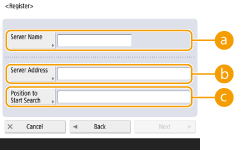  <Server Name> <Server Name>نامی را برای سرور LDAP وارد کنید.  <Server Address> <Server Address>آدرس IP یا نام میزبان سرور LDAP را با استفاده از نویسه های حرفی عددی وارد کنید (مثال: "ldap.example.com").  <Server Address> و DNS برای اجتناب از بروز خطا، هنگام جستجوی مقصد از دستگاه به سرور LDAP، به موارد زیر دقت کنید. هنگام وارد کردن آدرس IP، بررسی کنید که سرور DNS قابل استفاده فقط از جستجوی روبه جلو پشتیبانی کند. وقتی سرور DNS فقط از جستجوی روبه جلو پشتیبانی می کند، <Do Not Use> یا <Use> را در <Authentication Information> در مرحله 4 فشار دهید. هنگام انتخاب <Use (Security Authentication)>، تأیید کنید که سرور DNS از جستجوی معکوس پشتیبانی کند.  <Position to Start Search> <Position to Start Search>مشخص کنید که جستجوی در درخت دایرکتوری سرور LDAP از کجا آغاز شود. برای LDAPv3، می توانید از مرحله تنظیمات رد شوید، زیرا دستگاه به طور خودکار تنظیمات سرور را بازیابی می کند. برای LDAPv2، همیشه نقطه را مشخص کنید.  وارد کردن فرمت <Position to Start Search> وقتی از سرور Windows استفاده می کنید، نام دامنه "اکتیو دایرکتوری" را در واحدهای ردیف ها که با نقطه "." تقسیم شده اند، وارد کنید. برای هر واحد، "DC=" را اضافه کنید و آنها را با کاما "،" از هم جدا کنید. مثال: اگر نام دامنه "john.example.com" است، باید "DC=john,DC=example,DC=com" را وارد کنید. وقتی از "Lotus Notes Domino" استفاده می کنید، نام شناسایی گره درخت دایرکتوری (dn) را به صورت "cn=user1,ou=team1,ou=salesdept,o=canon" وارد کنید. |
3 | <Next> را فشار دهید. |
4 | اطلاعات ضروری را وارد کنید.   <Use TLS> <Use TLS>برای رمزگذاری ارتباط با/از سرور LDAP با استفاده از TLS باید <On> را فشار دهید.  <Port Number> <Port Number>نام پورت استفاده شده هنگام ارتباط با/از سرور LDAP را وارد کنید.  <Search Timeout> <Search Timeout>مدت زمانی که جستجو می تواند ادامه داشته باشد را بر حسب ثانیه مشخص کنید.  <Max Addresses to Search> <Max Addresses to Search>مشخص کنید که چه تعداد مقصد را می توان جستجو کرد. |
5 | <Next> را فشار دهید. |
4
اطلاعات تأیید اعتبار را تنظیم کنید.
روش های تأیید اعتبار را بر اساس تنظیمات سرور LDAP مشخص کنید.
اتصال را می توانید با فشار دادن <Check Connection> پس از مشخص کردن تنظیمات بررسی کنید.
 هنگام تأیید اعتبار با استفاده از اطلاعات ورود به سیستم
هنگام تأیید اعتبار با استفاده از اطلاعات ورود به سیستم
نام کاربری و کلمه عبور استفاده شده به عنوان اطلاعات تأیید اعتبار را وارد کنید.
1 | <Use> را در <Authentication Information> فشار دهید. |
2 | ترکیب نسخه LDAP سرور و رمزگذاری حروف را انتخاب کنید و <Next> را فشار دهید. 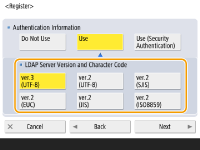 |
3 | نام کاربری و کلمه عبور را وارد کنید و تنظیمات لازم را انجام دهید.   <User Name> <User Name>نام کاربری دستگاه ثبت شده در سرور LDAP را وارد کنید.  وارد کردن فرمت نام کاربری هنگامی که از "سرور Windows" استفاده می کنید، به فرمت "(Windows domain name)\(Windows user name)" وارد کنید. مثال: وقتی نام دامنه Windows به صورت "example" و نام کاربری Windows به صورت "user1" است، "example\user1" را وارد کنید. وقتی از "Lotus Notes Domino" استفاده می کنید، نام شناسایی کاربر تأیید اعتبار شده (dn) را به صورت "cn=user1,ou=team1,ou=salesdept,o=canon" وارد کنید.  <Password> <Password>کلمه عبور ثبت شده در سرور LDAP را وارد کنید. وقتی کلمه عبور وارد شد، <Confirm> برای تأیید نمایش داده می شود. کلمه عبور را دوباره وارد کنید.  <Display Authentication Screen When Searching> <Display Authentication Screen When Searching>هنگام جستجوی مقصدها، برای نمایش صفحه ورود نام کاربری و کلمه عبور، <On> را فشار دهید. |
4 | <OK> را فشار دهید. |
 هنگام تأیید اعتبار با استفاده از اطلاعات رمزگذاری شده
هنگام تأیید اعتبار با استفاده از اطلاعات رمزگذاری شده
تأیید اعتبار را می توانید به شکل امن تر و با رمزگذاری تبادل داده ها انجام دهید. وقتی از این روش استفاده می شود، نسخه LDAP و اطلاعات کد نویسه روی <ver.3(UTF-8)> تنظیم می شوند. زمان دستگاه و سرور LDAP باید همزمان شود.
1 | <Use (Security Authentication)> را در <Authentication Information> فشار دهید. |
2 | <Next> را فشار دهید. |
3 | نام کاربری و کلمه عبور را وارد کنید و تنظیمات لازم را انجام دهید.   <User Name> <User Name>نام کاربری دستگاه ثبت شده در سرور LDAP را وارد کنید (مثال:"user1").  <Password> <Password>کلمه عبور ثبت شده در سرور LDAP را وارد کنید. وقتی کلمه عبور وارد شد، <Confirm> برای تأیید نمایش داده می شود. کلمه عبور را دوباره وارد کنید.  <Domain Name> <Domain Name>نام دامنه دستگاه را وارد کنید.  <Display Authentication Screen When Searching> <Display Authentication Screen When Searching>هنگام جستجوی مقصدها، برای نمایش صفحه ورود نام کاربری و کلمه عبور، <On> را فشار دهید. |
4 | <OK> را فشار دهید. |
 هنگام تأیید اعتبار ناشناس بدون استفاده از اطلاعات ورود به سیستم
هنگام تأیید اعتبار ناشناس بدون استفاده از اطلاعات ورود به سیستم
1 | <Do Not Use> را در <Authentication Information> فشار دهید. |
2 | ترکیب نسخه LDAP و کد نویسه سرور را انتخاب کنید.  |
3 | <Next> را فشار دهید. |
4 | <OK> را فشار دهید. |